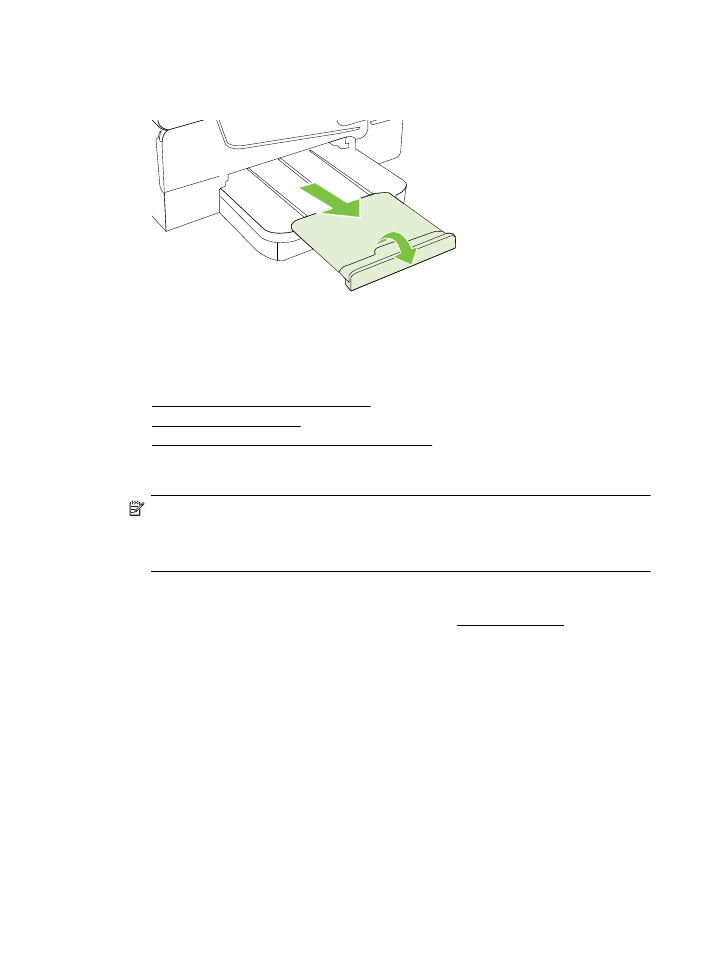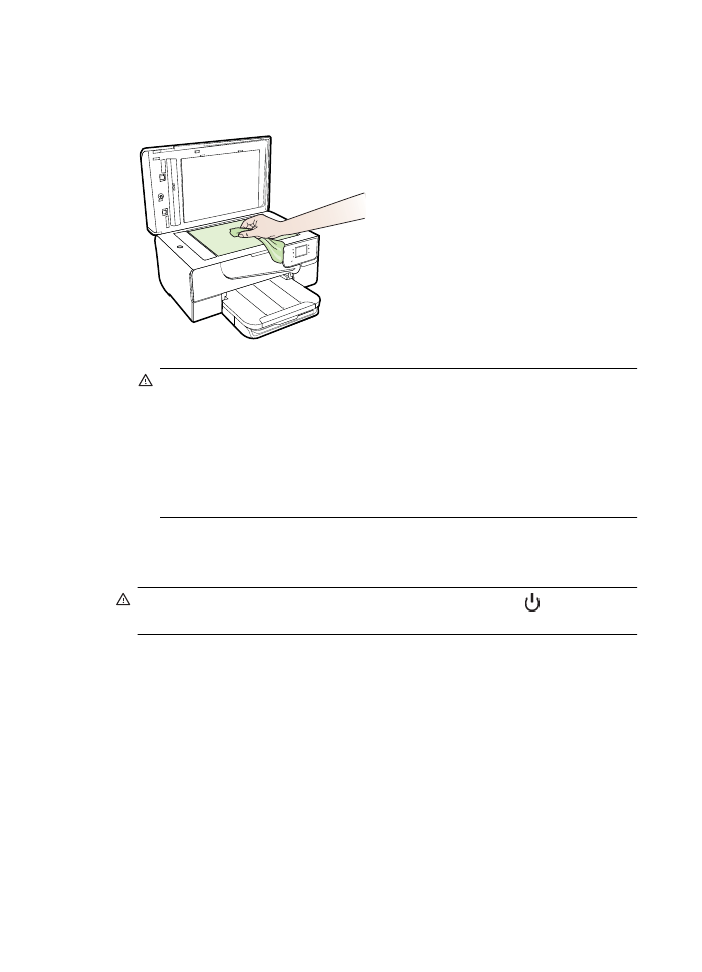Čistenie sklenenej podložky skenera
Čistenie sklenenej podložky skenera
•
Čistenie vonkajších častí
•
Čistenie automatického podávača dokumentov
Čistenie sklenenej podložky skenera
Poznámka Prach alebo nečistoty na sklenenej podložke skenera, vnútornej
strane veka skenera alebo ráme skenera môžu spôsobiť spomalenie výkonu,
zníženie kvality skenovania a ovplyvniť presnosť špeciálnych funkcií, napríklad
prispôsobenia kópií konkrétneho formátu strany.
Čistenie sklenenej podložky skenera
1. Vypnite tlačiareň. Ďalšie informácie nájdete v časti Vypnutie tlačiarne.
2. Nadvihnite veko skenera.
Údržba tlačiarne
25
3. Mäkkou tkaninou, ktorá neuvoľňuje vlákna, navlhčenou jemným čistiacim
prostriedkom na sklo vyčistite sklenenú podložku. Sklenenú podložku osušte
suchou, mäkkou tkaninou, ktorá neuvoľňuje vlákna.
Upozornenie Na čistenie sklenenej podložky skenera používajte len čistiaci
prostriedok na sklo. Nepoužívajte čistiace prostriedky s obsahom abrazív,
acetónu, benzénu a chloridu uhličitého, pretože môžu poškodiť sklenenú
podložku skenera. Nepoužívajte izopropylalkohol, pretože na sklenenej
podložke zanecháva pruhy.
Upozornenie Nestriekajte čistiaci prostriedok na sklo priamo na sklenenú
podložku. Keby ste naniesli priveľa čistiaceho prostriedku na sklo, mohol by
vniknúť pod sklenenú podložku a poškodiť skener.
4. Zatvorte veko skenera a zapnite tlačiareň.